Ha átváltott a Windows rendszerről a macOS-ra, akkor az megtörténikkülönféle különbségeket találhat az operációs rendszer működésében. E különbségek többségével megszokod. Ha van olyan alkalmazás, amely hiányzik az Apple asztali operációs rendszerén, akkor alternatívákat találhat ehhez. A Windows rendszerből való kilépés azt jelenti, hogy valószínűleg megszokja az Enter billentyűt a fájlok vagy mappák megnyitásához. MacOS rendszeren a kiválasztott elem megérintésével átnevezheti azt. Ha szeretné megnyomni az Enter billentyűt a fájlok MacOS-ban történő megnyitásához, telepítenie kell egy kis nevű alkalmazást PresButan.
A PresButan ingyenes és a macOS Catalinán működik, amely jelenleg bétaverzióban van.
A fájlok megnyitásához nyomja meg az Enter billentyűt
Töltse le és telepítse a PresButan szoftvert. Néhány beállítási lépést megtesz Önnek, ahol kiválaszthatja az alkalmazás által elvégzendő változtatásokat.

Az alkalmazás először megkérdezi, hogy szeretné-e használni aVissza gomb megnyomásával megnyithatja a kiválasztott fájlokat és mappákat. Ikonoknak hívja őket, de fájlokat / mappákat jelent. Kétszer megkérdezi tőle, hogy meg akarja-e változtatni az Enter billentyűt.
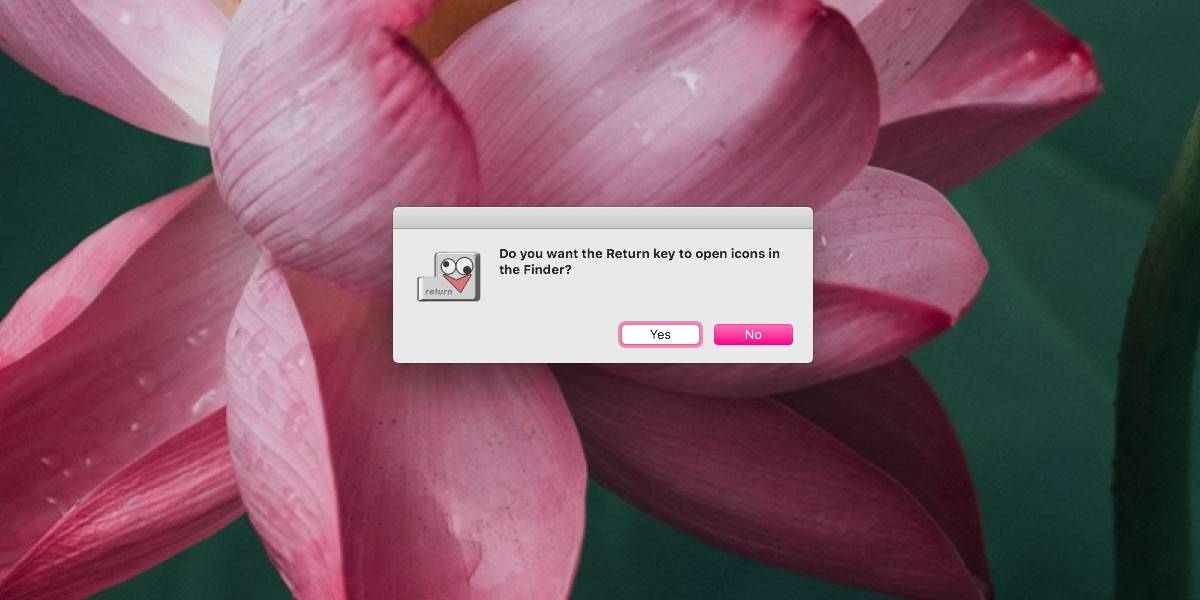
Ezután megkérdezi, szeretné használni aA törlés gomb segítségével a fájlokat a kukába helyezheti. Ez az alkalmazás egy másik jellemzője, és egy másik különbség a Windows 10 és a MacOS működése között. A törlés gomb nem küld kiválasztott fájlokat / mappákat a kukába. Ehelyett a Command + Delete billentyűparancsot kell használnia. Ha csak meg akarja érni a Törlés gombot, és el szeretne küldeni egy fájlt vagy mappát a Kukába, beállíthatja, hogy erre tegye a PresButan alkalmazást.
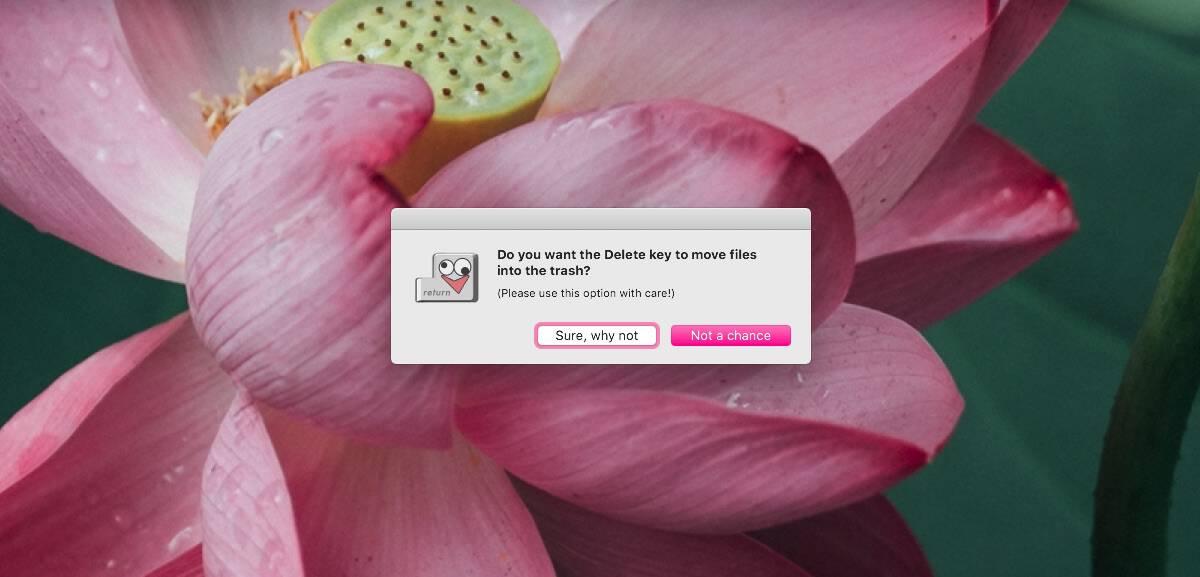
A PresButan nagyszerűen működik. Ha később meg kell változtatnia annak működését, akkor kilépnie kell, és újra kell indítania az alkalmazást. Ez kissé bonyolultnak bizonyulhat, mivel az alkalmazásnak nincs felhasználói felülete, amelyről beszélni lehet. Az alkalmazásból való kilépéshez nyissa meg a Activity Monitory alkalmazást. A Memória lapon keresse meg a PresButan alkalmazást. Koppintson a P gombra, és kiemelni fogja a P betűvel kezdődő alkalmazásokat és folyamatokat. Koppintson addig, amíg meg nem találja az alkalmazást, majd kattintson a kilépés gombra, az baloldali felső sarokban található x gombbal, hogy kilépjen az alkalmazásból.
Most újra kell indítanod és át kell mennedújra beállítási folyamat. Ehhez tartsa lenyomva a Parancs gombot, majd futtassa az alkalmazást. Futtathatja a Launchpad alkalmazásból vagy az Alkalmazások mappából, nincs különbség. Az alkalmazás ezután végigvezeti a beállítási lépéseken, és megváltoztathatja viselkedését. Lehet, hogy alapvető, de megkapja a munkát.













Hozzászólások